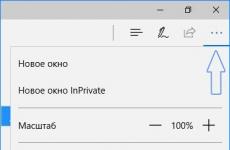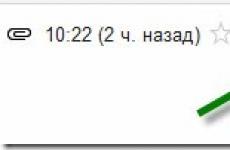Как да върна версия 6 на iPhone Как да върна старата версия на iOS. Деактивирайте функцията за търсене на устройство
Етап 1.Свържете вашия iPhone/iPad/iPod Touch към вашия компютър чрез кабел. Отворете iTunes (препоръчително е да го актуализирате до най-новата версия). Устройството трябва да бъде открито в iTunes.
Стъпка 2.Изключете своя iPhone/iPad/iPod Touch. Бутон за захранване (задръжте за няколко секунди). След това плъзнете върху „изключване“.
Стъпка 3.Натиснете бутона за захранване за 3 секунди. Без да пускате, задръжте бутона за намаляване на звука (в някои по-стари устройства бутона Home). И задръжте тези два бутона за около 10 секунди.
iTunes трябва да отговори и да покаже съобщение:
iTunes откри iPad/iPhone/iPod в режим на възстановяване. Трябва да възстановите този iPad/ iPhone iPodпреди да използвате с iTunes.
Стъпка 4(основен) Б Описание на iPhoneЩе се появи бутонът „Възстановяване на iPhone“. Кликнете върху него и се съгласете, че iPhone ще бъде възстановен до фабричните настройки.


Стъпка 4(алтернатива) Можете да изтеглите крайната текуща версия на фърмуера, например, от нашата статия. След това задръжте Shift, ако имате Windows (Alt-Option за MacOS) на клавиатурата си и щракнете върху бутона „Възстановяване на iPhone“. След това изберете файла на фърмуера.
Какво ще се случи?
След това iTunes ще изтрие всичко на iDevice и ще изтегли най-новата версия на фърмуера.
След това има два начина: или настройте устройството като ново, или превъртете резервно копие, ако сте направили такова предварително в iOS 10. Моля, имайте предвид, че след като направите резервно копие в iOS 11, няма да можете да го върнете обратно към iOS 10. Вашият телефон или таблет ще ви каже дали архивът е нов и не е подходящ.
Възможно ли е да се върнете към iOS 9, 8 и т.н. по този начин?
НЕ! И пак НЕ. Не можете дори да се върнете към 10.2.1, защото най-новата версия е 10.3.2 в момента. Apple има такива ограничения.
Актуална ли е тази инструкция сега?
Да, и ще бъде актуален до пускането на окончателната версия на iOS 11 през есента на 2017 г.
Много потребители на мобилни устройства на Apple се чудят: как да върнат старото iOS версия? Това обикновено се дължи на факта, че след актуализиране до нова версия човек има оплаквания относно необичайния интерфейс, лошата съвместимост с специфични устройстваили появили се грешки.
Самите разработчици на продукти на Apple не приветстват опцията за преминаване към повече Стара версиясофтуер. Да, те предоставят опция за връщане към по-стара версия операционна системаведнага след пускането на нова актуализация (вид тестов режим, когато разработчиците завършват iOS, премахвайки грешки и проблеми). Но ще мине известно време - две седмици - и ще бъде невъзможно да се върне старата версия. Следователно потребителите на маркови устройства намират заобиколни решения, за да се върнат към старата версия на iOS. Тази статия представя най-простия и ефективен метод за връщане към по-стара операционна система от тази, която в момента е на вашето Apple устройство. Е, нека разрешим проблема ви: Как да инсталирам старата версия?
За да избегнете загуба на данните, съхранени в паметта на устройството, трябва да ги копирате на сигурно място. Направете го завършен архивиранесъдържанието на вашата притурка в Програма iTunesна компютър и iCloud съхранение. Тези стъпки ще ви позволят да върнете всички файлове и лични данни, когато се върнете към iOS остаряла версия. Връщането включва пълно изтриване на цялата информация на устройството, оставяйки само чиста софтуер.
След като копирате данните по два начина, трябва да отидете в настройките на iCloud, да намерите вашия iPhone или iPad там (в зависимост от устройството, което имате) и да го деактивирате. Това се прави, за да се премахне защитата от софтуера, наличен на устройството. В противен случай няма как да го върнете предишна версия iOS. Но не се притеснявайте за това, защото защитата се премахва само по време на инсталирането на старата версия и след завършване на връщането назад защитната функция ще бъде активирана автоматично.
Започнете да инсталирате стария iOS
И така, как да инсталирате старата версия? Това се прави в няколко прости стъпки. Ще ви трябва също компютър, USB кабел и iTunes (най-новия). Първо проверете в таблицата (http://appstudio.org/shsh) кой стар фърмуер поддържа вашият модел устройство на Apple. След това можете да продължите директно към стартиране на инсталирането на желания iOS.

Първа стъпка - изтеглете файла на фърмуера
Отидете на уебсайта http://appstudio.org/ios, тук ще изтеглим старата версия на ios. Сайтът е на руски, не мисля, че ще има проблеми. Избираме типа на устройството, модела, избираме необходимия фърмуер.

Стъпка втора - процесът на връщане към старата версия на iOS
1 начин
Свържете вашето устройство към вашия компютър с помощта на USB кабел. В iTunes трябва да отворите страницата за управление на устройството. След това трябва да задържите Shift (Alt на Mac) и след това да опресните прозореца за управление на устройството, като щракнете върху съответния бутон. Ще се отвори Explorer (Finder на Mac), където трябва да изберете предишния файл на операционната система, който сте изтеглили преди това. Потвърдете инсталирането на по-стара операционна система.
Метод 2 - използване на RecoveryMode
За да активирате режима за аварийно възстановяване на системата (RecoveryMode), трябва да направите следното: задръжте бутон НАЧАЛОсвържете чрез USB устройствокъм компютъра (първо трябва да изключите мобилно устройство). След това стартирайте iTunes, в прозореца „възстановяване на iPhone или iPad“, който се показва, щракнете върху „OK“, ще се появи файловият мениджър, където ще трябва да изберете изтегления фърмуер. Тогава всичко е ясно: потвърждаване, инсталацията започва.

Това е всичко, инсталирането на старата версия не е никак трудно, можете да наблюдавате напредъка на процеса в прозореца на iTunes, в горната му част. Не прекъсвайте инсталационния процес при никакви обстоятелства: не изключвайте притурката от компютъра, не стартирайте никакви програми, докато iOS не бъде инсталиран. Можете да използвате устройството веднага след връщане на iOS. Ще бъдете уведомени, че инсталацията е завършена, когато Бял екрани поздрав. След това трябва да активирате вашето устройство и да го използвате в работата си без никакви проблеми. инсталиран iOS.
Сега можете лесно да стартирате старата версия на приложението и да използвате интерфейса, с който сте свикнали и изоставен поради актуализацията. Ако по някаква причина не сте успели да върнете софтуера, опишете проблема си в коментарите. Ние ще ви помогнем да го разберете.
Пускането на нова версия на iOS винаги е важно събитие за всички потребители на продукти на Apple. Нов интерфейс, функции, коригиране на стари грешки, подобряване на производителността и много, много повече - всичко това може да предостави нов фърмуер...за повечето потребители. Но какво ще стане, ако не ви хареса новият фърмуер от Apple или например вашето устройство има сериозни проблеми с него? IN в такъв случайможете да извършите процеса на връщане към предишна версия на iOS.
Струва си да се каже веднага, че процесът на връщане към предишна версия на iOS не е изключително сложен процес и дори потребител, който има посредствени познания за модерни технологии. Също така си струва да се спомене, че за съжаление процесът на връщане може да се извърши само към предишната версия на операционната система и доста ограничено време. Apple, така да се каже, дава на своите потребители тест нова версияфърмуера и след това се върнете към предишния, ако не сте доволни от нещо.
В тази статия ще опишем подробно процеса на връщане назад, така че да не се сблъсквате с проблеми. И така, какво ви е необходимо, за да извършите връщане назад? И ще ви трябва следното:
- Фърмуер на предишната версия.
- Вашето устройство, т.е. iPhone, iPad или iPod Touch.
- USB кабел.
- Компютър и инсталиран на него iTunes (последната версия, разбира се!).
Както виждате, не ви трябва много. Намерете най-често срещания USB кабел, инсталирайте го на вашия компютър последна версия iTunes и да започваме. И така, първо трябва да ви предоставим необходимата версия на фърмуера.
за връщане назадВ момента версията на фърмуера на iOS 11 е достъпна за потребителите, която беше пусната съвсем наскоро и затова ще трябва да намерим iOS 10.3.3 за вас. Можете обаче да приложите това ръководство за връщане към всяка версия по всяко време. Най-доброто място за намиране на необходимия фърмуер е ресурс, наречен getios.com. Отидете на този сайт с помощта на браузъра на вашия компютър.
- ВАШЕТО УСТРОЙСТВО - Изберете устройството, налично за вас, на което искате да се върнете към предишна версия на iOS.
- МОДЕЛЪТ - в това поле изберете модела на устройството.
- iOS VERSION е предишната версия на iOS, която ще инсталирате на вашето устройство. Ако искате да преминете към по-стара версия от iOS 11, ще ви е необходим фърмуер на iOS 10.3.3.
Веднага след като попълните задължителните полета, трябва само да кликнете върху бутона ИЗТЕГЛЯНЕ, след което файлът с ценния фърмуер ще бъде изтеглен на вашия компютър. След като изтеглите фърмуера, е време да преминете към забавната част - връщане на iOS.
Създаване резервно копие
Струва си да се спомене предварително, че връщането към предишната версия ще изтрие напълно всички лични данни и файлове от вашето устройство, а също така ще върне настройките до фабричните настройки. В тази връзка, освен ако не ви е грижа за съдържанието на вашето устройство, препоръчваме да създадете резервно копие.
Има два начина да архивирате вашето Apple устройство: в iTunes на вашия компютър и в iCloud. Можете да използвате по един или друг начин - няма значение. Като предпазна мярка ви препоръчваме да създадете две резервни копия наведнъж в посочените местоположения. Това се прави в случай, че нещо се обърка при използване на някое от резервните копия.
Връщане към предишна версия на iOS
Така че, ако сте подготвили необходимите неща и сте създали резервни копия, за да възстановите данните си, пристъпваме директно към процеса на връщане назад, който, заслужава да се отбележи, е много по-лесен за изпълнение, отколкото изглежда първоначално. Нека опишем по-нататъшни действиякато списък:
- Първо, ще трябва да деактивирате софтуерната защита на вашето устройство. Отидете в Настройки→iCloud→Намерете iPhone или iPad и след това деактивирайте защитата. Това е необходимо, за да презаредите вашето устройство.
- След това отидете на вашия компютър и отворете iTunes на него. Напомняме ви, че трябва да използвате най-новата версия на програмата, за да избегнете проблеми при флашване.
- Сега свържете своя iPhone, iPod touchили iPad към компютър чрез USB кабел. iTunes ще започне процеса на откриване на устройството, свързано към вашия компютър.
- След като iTunes вземе решение, отидете на страницата за управление на устройството.
- След това задръжте натиснат бутона Shift на клавиатурата и след това щракнете върху „Актуализиране“ в отворения контролен прозорец за вашето устройство.
- Пред вас ще се отвори прозорец Windows Explorer, в който ще трябва да посочите изтегления по-рано фърмуер. След като направите това, ще бъдете подканени да потвърдите, че сте инсталирали iOS. Потвърдете заявката си.
Това е всичко. Като щракнете върху потвърждението, процесът на инсталиране на предишната версия ще започне в iTunes. iOS фърмуер. Това може да отнеме известно време, така че може да искате да държите ума си зает. Също така си струва да запомните, че процесът на връщане на фърмуера не трябва да се нарушава при никакви обстоятелства, освен ако не искате да създадете истинска тухла за себе си, която ще бъде много по-трудна за връщане към живот.
iOS 7 вдигна много шум навремето; до неотдавнашното пускане на 10-та версия на операционната система „Seven“ тя държеше пиедестала на най-голямата актуализация на мобилната платформа на Apple. В допълнение към куп нови опции, той донесе и напълно нов, така наречения плосък дизайн. Излишно е да казвам, че всички i-потребители веднага се втурнаха да актуализират своите устройства.
Скоро обаче стана ясно, че не всички устройства на Apple, на които е разрешено да се актуализират до iOS 7, работят с него бързо и без проблеми. Така например, ако на iPhone 4S практически нямаше проблеми, но четирите сериозно изоставаха. Ето защо много потребители на iPhone 4, известно време след „общуването“ със седемте, се чудеха: възможно ли е да се върнете към iOS 6?
Ние отговаряме - можете! IN този материалЩе ви кажем как да върнете iOS 6 на четвъртия си iPhone.
Интересен въпрос, отговорът е прост - няма как! Apple официално не поддържа връщане на устройства към предишни версии на iOS. Позицията на гиганта на Apple е следната: актуализирали ли са? Няма връщане назад!
Оказва се, че ако решим да върнем притурка на Apple към версия, по-млада от тази, която е инсталирана в момента, трябва да извършим неофициална процедура, а нито една неофициална процедура не е възможна на i-устройство без джейлбрейк !
За справка: Jailbreaking по същество е хакване на i-smartphone. Операцията ви позволява достъп до частни системни файлове и разширява опциите за персонализиране. След джейлбрейка на устройството се появява магазин приложения Cydia - алтернатива на официалната App Store, съдържа маса неофициални приложенияза устройства на Apple.
Как да върна iOS 6 на джейлбрейкнато i-устройство?
Нека веднага да отбележим, че процедурата за връщане всъщност не е много сложна, но все пак ще са необходими известни познания и умения за работа с оборудване на Apple. Въпреки това ще се опитаме да представим инструкциите за връщане възможно най-ясно и ако сте начинаещ потребител, но стриктно следвате инструкциите, няма да останат „празни петна“.
Важна точка номер едно! Описаните методи за връщане отговарят само на въпроса - как можете да инсталирате iOS 6 на смартфон iPhone 4. Други модели iPhone не могат да бъдат върнати към шестата версия на платформата, като използвате ръководствата по-долу!
Важна точка номер две - преди да направите връщане назад, определено ще трябва да направите jailbreak!

Важна точка номер три! Най-важните!Авторът на статията и порталът, който я публикува, не носят отговорност за възможни негативни последици, които могат да произтекат от джейлбрейк и връщане назад.
Добре? Още ли не те е страх? Тогава да започваме.
Jailbreak iPhone 4 iOS 7.1-7.1.2
Съдейки по заглавието, вероятно сте разбрали, че за да направите джейлбрейк на вашия iPhone 4, трябва да имате инсталирана една от следните версии на iOS. Така че, ако имате някоя от „нулевите“ версии на седемте, първо ще трябва да актуализирате. За да направите това, отидете на „Настройки“ на iPhone, след това „Общи“, „Актуализация на софтуера“, потърсете и изтеглете наличните. Максималната версия за четирите е 7.1.2, най-вероятно това ще видите, когато търсите актуализации, тя е доста подходяща за нас.
Завършена ли е актуализацията? Следващата стъпка е да създадете резервно копие - помните ли предупреждението? Никой не гарантира, че джейлбрейкът и/или връщането ще бъдат успешни. Архивирането ще помогне да се върне всичко към нормалното в случай на повреда.
За да създадете резервно копие в iCloud, отидете на „Настройки“, след това „iCloud“ / „Архивиране“, активирайте плъзгача „Архивиране в iCloud“, щракнете върху бутона „Създаване на резервно копие“.

За да направите резервно копие в iTunes, свържете вашето устройство към вашия компютър, когато бъде открито, щракнете върху раздела „Преглед“, след което върху „Създаване на копие сега“.

Е, това е всичко, ако архивирането е направено, ние сме готови за jailbreak. Да започваме:

Успешният джейлбрейк ще бъде обозначен от иконата Cydia на работния плот.

Връщане на iPhone 4 към iOS 6
За справка! Чудя се какво представляват SHSH хешовете, защо са необходими и как да ги съхранявам? Ето страхотен материал по тази тема.
Така първата група изпълнява следната инструкция:

Всичко! След като iFaith инсталира фърмуера, устройството автоматично ще се рестартира и можете щастливо да използвате iOS 6 отново.
Е, сега относно втората група потребители, които нямаха късмета да са запазили SHSH. В техния случай пътят към връщане ще бъде много по-труден - но за да не ви плашим с дълги инструкции, просто ще ви дадем връзка към отличен видео.
Какво да направите, ако джейлбрейк или връщане назад превърнат вашия iPhone в тухла?
Да, такава ситуация, за съжаление, не е изключена, но в 99% от случаите устройството само се „преструва“ на тухла и можете да го запазите, за да направите това, свържете вашия iPhone към iTunes и го влезте в режим DFU, най-вероятно програмата ще открие смартфона, но, разбира се, само в режим на възстановяване. Това означава, че притурката ще работи след тази процедура, но всички данни ще бъдат изтрити. Въпреки това, ако сте последвали нашия съвет и сте извършили архивиране преди джейлбрейк и/или връщане назад, ако първоначалната настройкаможете да изтеглите цялата информация от резервното копие.
Нека да обобщим
Така че сега знаете как да инсталирате iOS 6 на смартфон iPhone 4. За съжаление, тази процедура не може да се нарече проста. Ако обаче устройството на седемте лага безмилостно, имате ли друг вариант? Ако не се получи, можете да използвате резервно копие, за да върнете всичко нормално (в 99% от случаите!).
фърмуер мобилна платформаразработчиците често го представят като актуализирана версия, пусната от Apple. Въпреки това, не всички потребители са съгласни с това поради променения интерфейс, несъвместимостта с други i-устройства, появата на проблеми и други проблеми. „Подобрените“ функции на iOS не отговарят на някои собственици на устройства на Apple и те се чудят как да върнат фърмуера на iPhone.
Връщането към предишната версия на iOS, разбира се, не се приветства от разработчиците, но се прилага официално. Тази опция е достъпна само за кратко време след прилагане на актуализацията на операционната система. След това дадената възможност е блокирана и е невъзможно да се върне старият фърмуер на iPhone. Тогава Собствениците на iPhoneтърси други варианти.
Подготовка
Преди да извършите процедурата за връщане към предишното състояние, трябва да изпълните следните стъпки:
- съдържащи се в телефона.
- Избор и изтегляне на „правилния“ фърмуер.
- Деактивирайте Find My iPhone.
Прочетете информация за първата и третата точка на нашия уебсайт, но нека се спрем на втората малко по-подробно.
Избор на „правилната“ версия на фърмуера
Първо, изтеглете стария фърмуер на операционната система. Един от доверените сайтове е https://appstudio.org/ios. Актуалните версии на iOS за вашия смартфон се определят на https://ipsw.me/, просто трябва да кликнете върху желания модел.
Уебсайт appstudio.org Уебсайт ipsw.me
Ресурсите на трети страни предлагат най-новите версии на фърмуера с разширението ipsw, така че е разумно да се обърнете към тях. Основното е да се доверите на източниците, да проучите потребителските отзиви и да изпълните условието - посочване на модела на вашия iPhone.
След това предложената версия се избира от списъка и изтеглянето започва (трябва да запомните къде се изтегля файлът). Следва инсталацията при свързване на телефона към компютъра.
И така, подготвителната работа е завършена, нека да преминем директно към опциите как да понижим актуализираната версия до старата.
Метод първи
Възможно е да инсталирате предишна версия на iOS, функцията за връщане назад е доста безопасна, но рискът, разбира се, винаги присъства. Затова следвайте инструкциите последователно и внимателно:

Метод втори
Използване на аварийно възстановяване на системата - Режим на възстановяване– също така е възможно да се върнете към старата „ОС“ чрез последователно изпълнение на следните стъпки:
- Изключете iPhone. Задръжте бутона Home и същевременно свържете смартфона с кабел към компютъра.
- Стартирайте iTunes.
- В прозореца, който се появява на екрана на компютъра, щракнете върху „Възстановяване на iPhone“, след което потвърдете задачата (Ok).
- Ще се отвори „Файлов мениджър“, където се намира предварително изтегления фърмуер. Изберете го.
- Потвърдете, за да започнете инсталирането на актуализацията.
Заключение
Връщане към стар iOS– процесът е прост, основното е да следвате инструкциите стъпка по стъпка и да не прекъсвате процеса на инсталиране. Не изключвайте iPhone от компютъра в този момент и не се опитвайте да отваряте други програми, докато процедурата не приключи напълно. Това ще бъде указано от белия дисплей и поздрава, който се появява. Веднага след това телефонът се активира и се използва по предназначение.